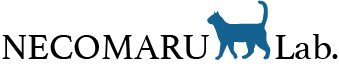| レビュー内容 | eSIMへの変更時の注意点 |
|---|---|
| eSIM対応プラン | トクトクプラン コミコミプラン ミニミニプラン |
| 端末 | iPhone:XSモデル以降 |
| 手数料 | my UQ mobile:無料 店舗:2,200円 |
| APN設定 | OSのバージョンではなく機種ごとに違う |
UQモバイルではeSIMでの契約が可能です。
デュアルSIM運用などの理由から、現在の物理SIMからeSIMに変更することもあると思います。しかし新しいことをすると、何かとトラブルが付きものです。
今回はそうならないための注意点と、トラブルの解決方法を思いつく限りあげてみます。eSIMに変更する前に確認してみてくださいね。
この情報は2022年1月29日時点の情報です。最新の情報については必ず公式サイトをご確認ください。
この記事について
本記事は2022年1月に掲載したものです。
記事中のプランは当時のものとなっています。若干の相違点がある場合があります。
UQモバイルのeSIMを使った楽天モバイルとの併用は、こちらの記事で詳しく解説しています。
>>楽天モバイルとUQモバイルの併用がベスト!メリットとデメリットは?

そうなのよ。何か新しいことをするといつもトラブルが起こるのよ。

そうだね。eSIMは新しい技術だから特にね。なので今回は思いつく限りの注意点を取り上げてみるよ。

これからeSIMに変更予定の方は一応目を通してね。
まずはeSIM対応のスマホか確認
eSIMに変更したけどeSIMが使えないスマホでした。なんてことになったら目も当てられません。
eSIMに変更する前に、利用する端末がeSIMに対応しているかどうかを確認しておきましょう。
eSIMに対応しているiPhone
eSIMに対応しているiPhoneは以下の通りです。
- iPhone 15シリーズ
- iPhone 14シリーズ
- iPhone 12シリーズ
- iPhone SE (第3世代)
- iPhone SE (第2世代)
- iPhone 11シリーズ
- iPhone XR
- iPhone XSシリーズ

思ったよりたくさんあるのね。
APN設定プロファイルは必要?
UQモバイルの場合はAPN設定プロファイルが必要かどうかは、iOSのバージョンではなく利用する機種ごとに違います。
お手持ちのiPhoneがAPN設定プロファイルでの設定が必要かどうかも確認しておきましょう。
| iPhone機種 | プロファイル要不要 |
|---|---|
| iPhone 15シリーズ | 不要 |
| iPhone 14シリーズ | 不要 |
| iPhone 13シリーズ | 不要 |
| iPhone 12シリーズ | 不要 |
| iPhone SE (第3世代) | 不要 |
| iPhone SE (第2世代) | 不要 |
| iPhone 11シリーズ | 必要 |
| iPhone XR | 必要 |
| iPhone XSシリーズ | 必要 |

最新のiOSになっいても機種によって違いがあるよ。

ここは覚えておいた方がいいね。
お手持ちのiPhoneがeSIMに対応しているか、APN設定プロファイルが必要かを公式サイトで確認できます。
変更前には必ず確認しておきましょう。
APN設定プロファイルが不要な場合でもeSIM設定プロファイルは必要です。後者はeSIMの設定に必要なプロファイルなので注意してください。
物理SIM(マルチSIM)は抜きましょう
今まで利用していたUQモバイルの物理SIMを刺したままだと、通信ができない場合があります。そうなった場合でも慌てず、eSIMへの変更が完了したら今まで利用していた物理SIMを抜きましょう。

他社回線のSIMでは問題なかったんだけどね。

そうなの?

逆に同じUQモバイルだから問題が起きるのかもしれないね。

なるほど。
プロファイルの削除
この内容は楽天モバイルなどとの他社回線とのデュアルSIM運用(併用)の場合に起こる問題です。
APN設定プロファイルが不要の機種の場合、物理SIMを利用する際に設定したAPN設定プロファイルが残っています。
他社とのデュアルSIM運用の場合、以前のプロファイルが残っていると他社回線の通信ができないという問題が起こる可能性があります。
どこの公式サイトでも、他社のプロファイルが残っている場合は削除してくださいとなっています。物理SIM時のUQモバイルのプロファイルもその中に含まれます。
削除してしまうか悩むと思いますが、eSIMは「my UQ mobile」から無料で再発行が可能(店舗では有料)です。問題が起こった場合は削除してみるのも解決の一つの方法です。
必ずWi-Fi環境下で行ってくださいね。
デュアルSIM運用についてはこちらの記事をが確認ください。
>>楽天モバイルとUQモバイルの併用がベスト!メリットとデメリットは?
eSIM再発行の手順
もしも以前のAPN設定プロファイルを削除して通信が繋がらなくなった場合は、eSIMを再発行しましょう。
my UQ mobileにログイン(auID)
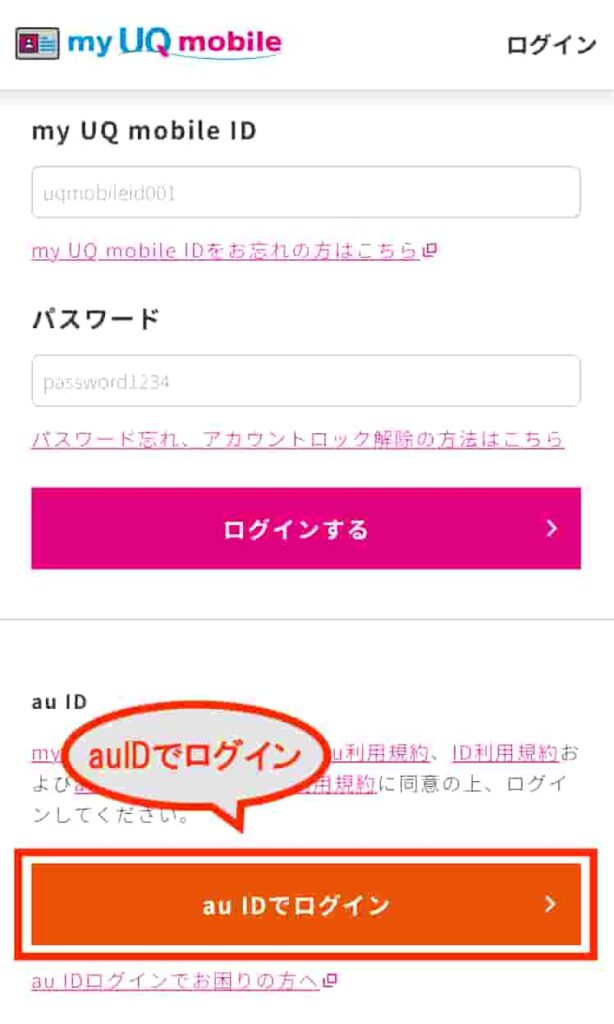
スマートフォン・携帯電話をタップ
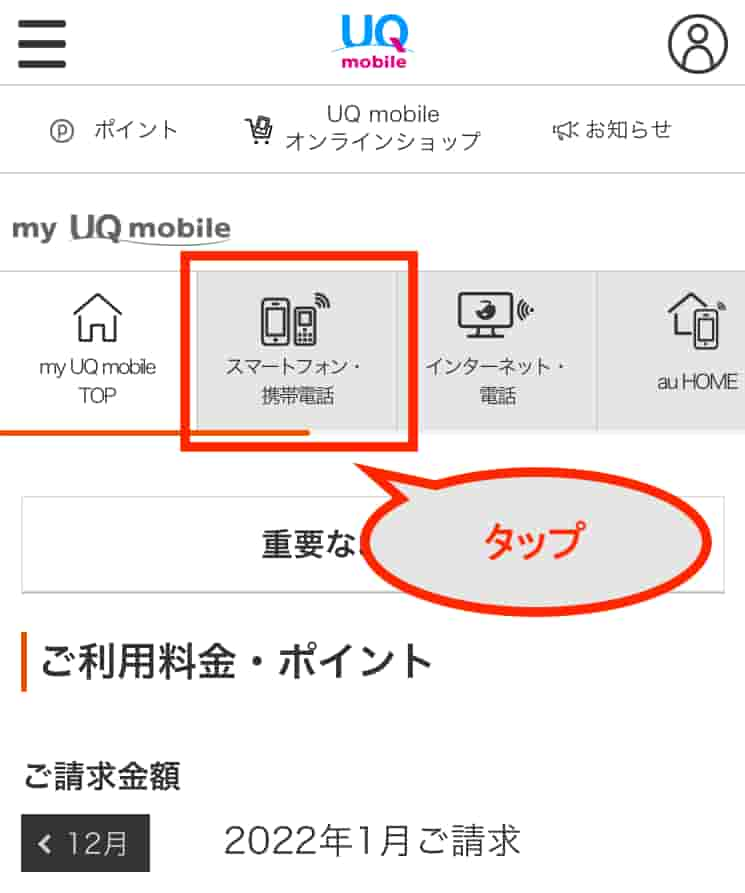
ご契約内容/手続きをタップ
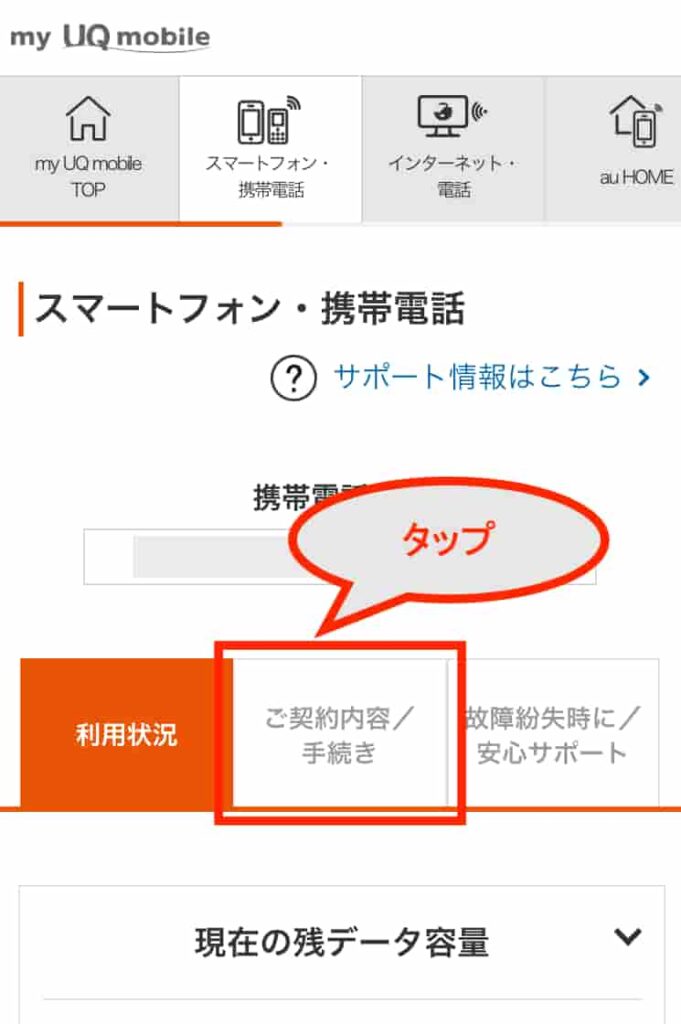
ページ下部の「お問合わせ/お手続き」をタップ
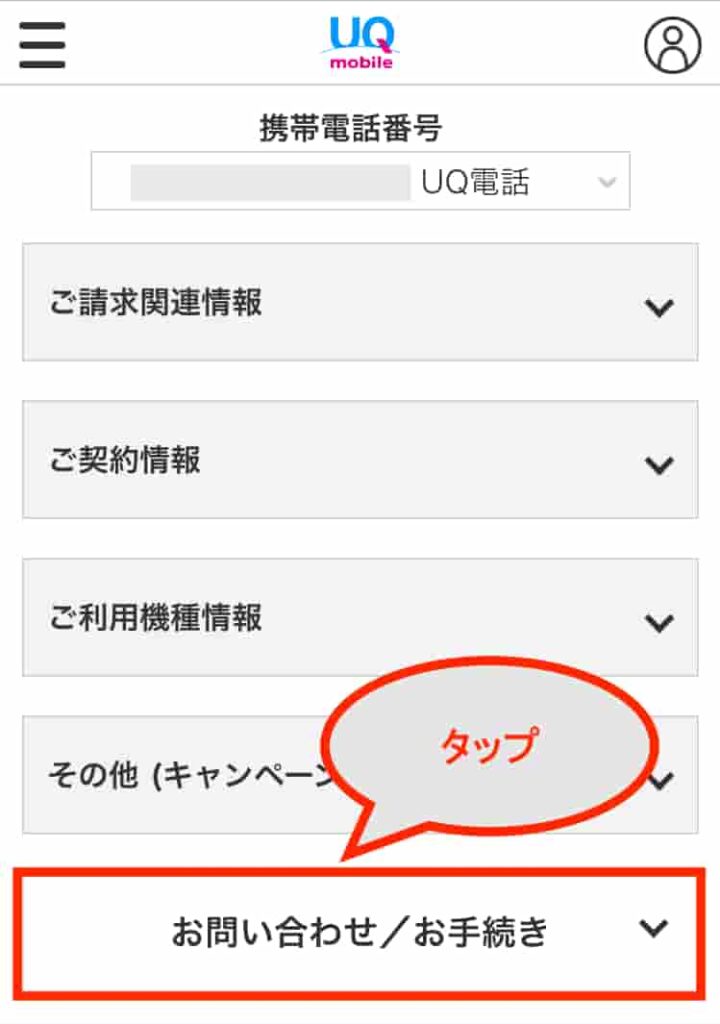
「eSIM再発行に関するご案内」 をタップ
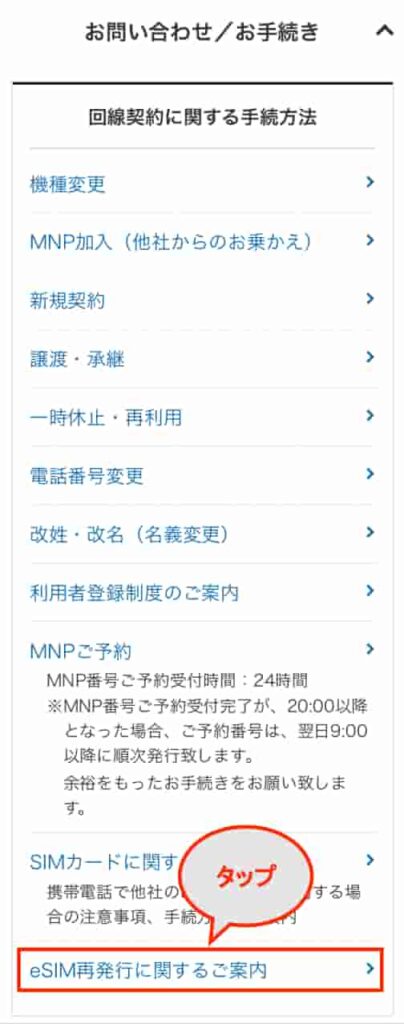
契約回線種別を選択し、「次へ」をタップ
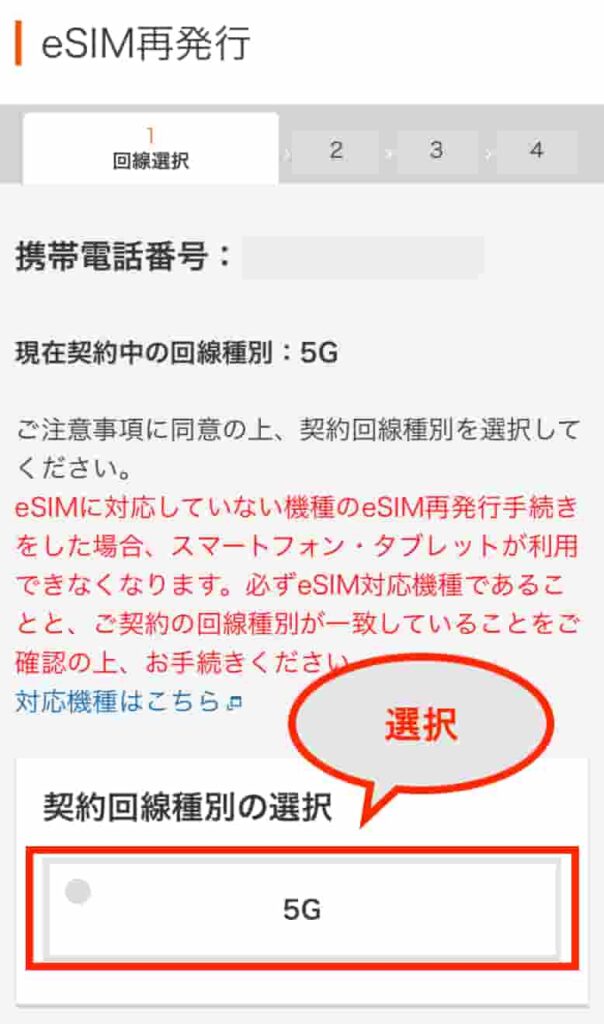
「ご注意事項」を確認いただき、契約書面発行方法を選択し、「eSIM再発行を申し込む」をタップ
し完了
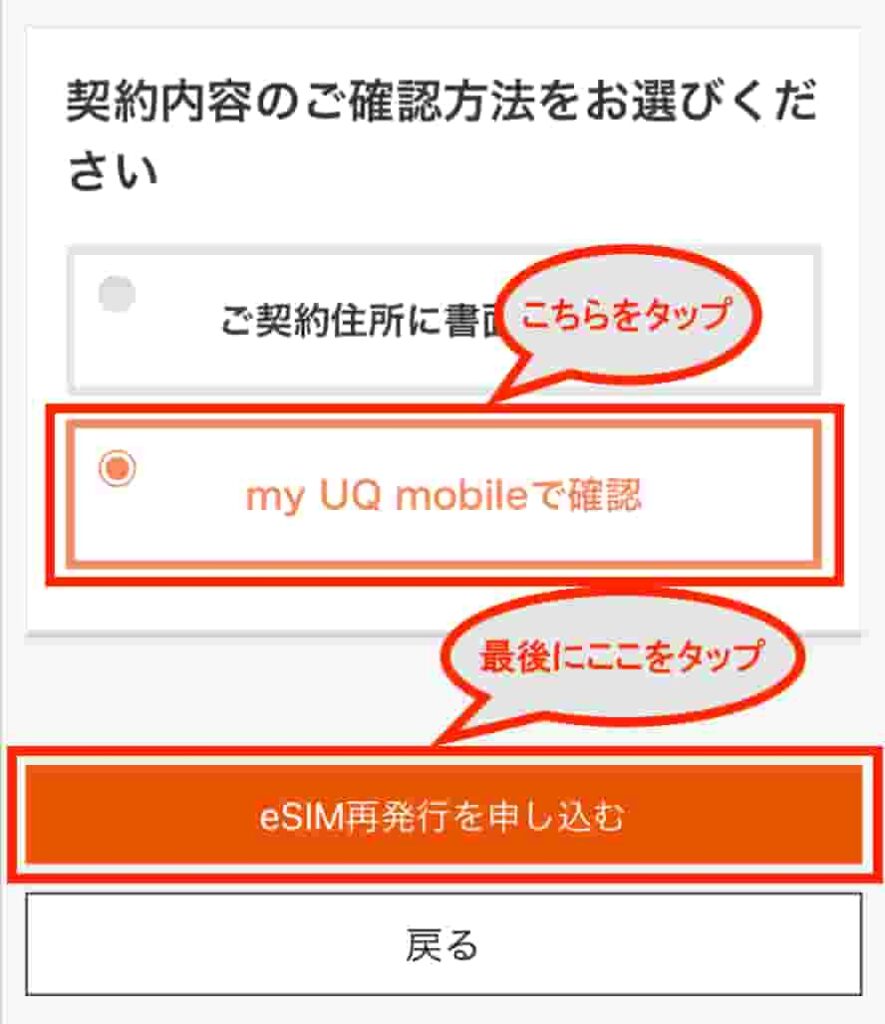
これでeSIMの再発行が完了です。
\auPAY残高還元増額中!/
UQモバイルの物理SIMからeSIM変更の注意点まとめ
eSIMは端末に組み込む方式のSIMなので、慣れないと難しく感じるかもしれません。
しかしデュアルSIM端末の増加や気軽さや企業側のリソースの問題から、今後はeSIMがメインになると思われます。
また、最近はiPhoneでもAPN設定が不要になっているので、物理SIMでもeSIMでも難しい設定は無くなってきました。
UQモバイルに関しては、iOSのバージョンに関わらず機種ごとにAPN設定プロファイルの要不要が変わります。
最新のバージョンであってもAPN設定プロファイルが必要になる場合があるので注意が必要ですね。
ということで、今回の注意点をまとめるとこの様になります。
- 今までの物理SIMを抜く
- 物理SIM時のAPN設定プロファイルを削除
上手く使えばとても便利なeSIM。トラブルが起こったらモヤモヤしますね。

他にこんな問題あるだろってのがあれば、追加するので教えてくださいね。
\auPAY残高還元増額中!/